在日常办公或学习过程中,我们有时需要为文档中的某些文字添加拼音,例如制作识字卡片、教学材料等。Microsoft Word 提供了便捷的功能来实现这一需求,本文将详细介绍如何在 Word 中为文字添加拼音并进行字体样式的设置。
打开 Word 文档,选中你想要添加拼音的文字内容。接着,在菜单栏中点击“开始”选项卡,在“字体”区域右侧找到并点击“拼音指南”按钮(通常显示为一个带有“Aa”的图标)。在弹出的对话框中,你可以看到所选文字已经自动识别并填写在“文字”栏中。在“拼音”栏中输入对应的拼音,确认无误后点击“确定”,拼音便会自动出现在文字上方。
默认情况下,Word 会使用系统默认字体显示拼音。如果你希望更改拼音的字体样式,可以再次选中包含拼音的文字内容,然后右键点击选择“字体”选项。在弹出的“字体”设置窗口中,切换到“字体”标签页,在“西文字体”和“中文字体”下拉菜单中选择你喜欢的字体样式。你还可以调整字号、颜色等属性,完成后点击“确定”即可生效。
除了基本的字体设置外,用户还可以通过“拼音指南”对话框进一步调整拼音的排版方式。例如,勾选“显示拼音”选项可以控制是否显示拼音;勾选“对齐方式”可以设置拼音相对于文字的位置(如居中、左对齐等);而“偏移量”则用于微调拼音与文字之间的距离。这些设置可以帮助你更好地匹配文档的整体风格。
完成所有设置后,建议将当前文档保存为模板,以便今后重复使用。点击“文件”菜单,选择“另存为”,在保存类型中选择“Word 模板(.dotx)”,这样就可以保留你的拼音样式设置,方便下次直接调用。
本文是由懂得生活网(dongdeshenghuo.com)为大家创作
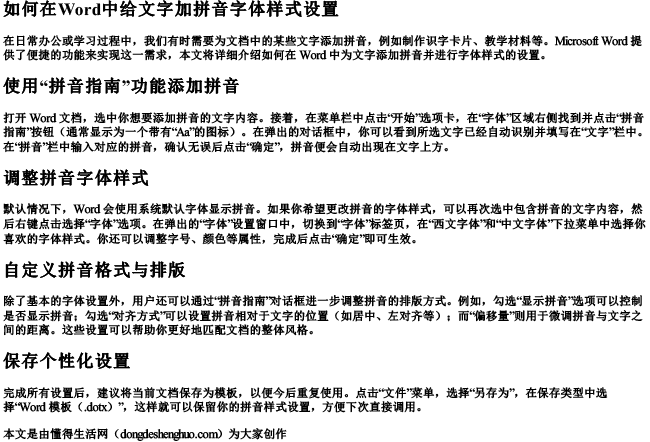
懂得生活网为大家提供:生活,学习,工作,技巧,常识等内容。
